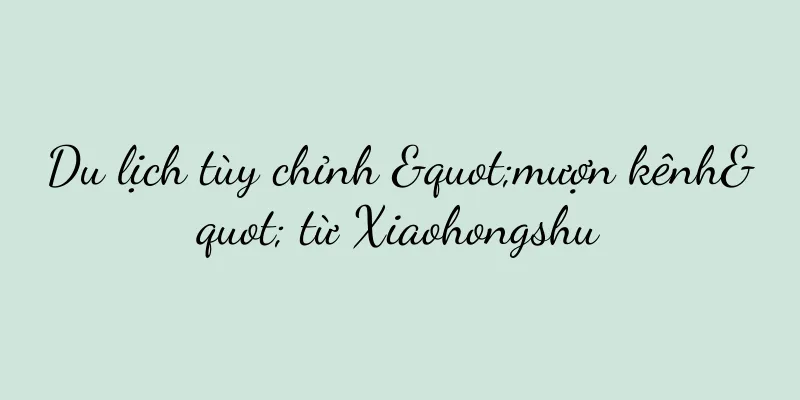Hướng dẫn cài đặt lại hệ thống máy tính xách tay Dell (hướng dẫn bạn từng bước cách cài đặt lại hệ thống máy tính xách tay Dell)

|
Cài đặt lại máy tính xách tay Dell Máy tính xách tay của chúng ta có thể gặp nhiều vấn đề khác nhau theo thời gian, chẳng hạn như chạy chậm, hiển thị thông báo lỗi, v.v. Cài đặt lại hệ thống có thể là cách hiệu quả để giải quyết vấn đề vào lúc này. Làm cho máy tính của bạn trông như mới. Bài viết này sẽ giới thiệu chi tiết cách cài đặt lại hệ thống trên máy tính xách tay Dell. Sao lưu dữ liệu quan trọng Hãy chắc chắn sao lưu tất cả dữ liệu quan trọng trước khi cài đặt lại hệ thống. Để tránh mất ảnh, tệp cá nhân, nhạc, v.v., hãy lưu chúng vào thiết bị lưu trữ ngoài hoặc dịch vụ lưu trữ đám mây. Nhận phương tiện cài đặt cho máy tính xách tay Dell Bạn cần có phương tiện cài đặt cho máy tính xách tay Dell của mình trước khi cài đặt lại hệ thống. Và sử dụng các công cụ chính thức để thực hiện, bạn có thể tải xuống tệp ảnh ISO của hệ điều hành thông qua các kênh chính thức. Thiết lập các mục khởi động Đặt mục khởi động để khởi động từ phương tiện cài đặt và vào giao diện thiết lập BIOS. Hệ thống sẽ tự động khởi động từ phương tiện cài đặt khi bạn khởi động lại máy tính. Khởi động máy tính và làm theo lời nhắc để vào giao diện cài đặt Làm theo lời nhắc để vào giao diện cài đặt và khởi động lại máy tính. Thông thường, bạn có thể thực hiện thao tác này bằng cách nhấn phím F12 hoặc F2. Chọn loại cài đặt Chọn "Cài đặt tùy chỉnh" trong giao diện cài đặt và làm theo lời nhắc để tiến hành bước và các tùy chọn tiếp theo. Xóa phân vùng hệ thống cũ Chọn Xóa phân vùng hệ thống cũ và làm theo lời nhắc trong giao diện cài đặt tùy chỉnh. Không gian còn lại sẽ được xóa, hãy đảm bảo xóa phân vùng hệ thống cũ. Tạo một phân vùng mới Trong hộp thoại bật lên, sau khi xóa phân vùng cũ, hãy nhấp vào nút Mới và làm theo lời nhắc để tạo phân vùng mới. Định dạng phân vùng mới Sau đó nhấp vào Tiếp theo để tiến hành thao tác định dạng và chọn tùy chọn định dạng hệ thống tệp. Hãy đảm bảo bạn đã sao lưu dữ liệu quan trọng; việc định dạng sẽ xóa toàn bộ dữ liệu trên phân vùng cũ. Cài đặt hệ thống Hệ thống sẽ tự động cài đặt hệ thống tương ứng sau khi định dạng hoàn tất. Chọn tùy chọn phù hợp để cài đặt và làm theo lời nhắc. Chờ cho quá trình cài đặt hệ thống hoàn tất Xin hãy kiên nhẫn, quá trình cài đặt hệ thống sẽ mất một thời gian. Để tránh ảnh hưởng đến quá trình cài đặt, không tắt máy tính hoặc thực hiện bất kỳ thao tác nào khác trong thời gian này. Thiết lập tên người dùng và mật khẩu của bạn Sau khi cài đặt hoàn tất, hãy đặt tên người dùng và mật khẩu theo nhu cầu cá nhân của bạn. Bạn nên đặt mật khẩu mạnh để bảo vệ an ninh cho máy tính của mình. Cập nhật hệ thống và trình điều khiển Cập nhật hệ điều hành và trình điều khiển kịp thời sau khi hệ thống được cài đặt lại. Kiểm tra và cài đặt các bản vá lỗi và cập nhật mới nhất và mở giao diện cài đặt hệ thống. Cài đặt phần mềm phổ biến Trình phát phương tiện, v.v., chẳng hạn như trình duyệt, cài đặt lại phần mềm thường dùng và phần mềm văn phòng theo nhu cầu cá nhân. Khôi phục dữ liệu sao lưu Khôi phục dữ liệu quan trọng đã được sao lưu trước đó vào hệ thống mới. Đảm bảo dữ liệu đã đầy đủ và được nhập chính xác. Bạn có thể dễ dàng hoàn tất quá trình cài đặt lại hệ thống trên máy tính xách tay Dell bằng cách làm theo các bước được mô tả trong bài viết này. Nhờ đó cải thiện hiệu suất và tính ổn định của hệ thống, việc cài đặt lại hệ thống có thể khôi phục máy tính của bạn về cài đặt gốc. Sau khi cài đặt hoàn tất, hãy thực hiện các thiết lập cần thiết, nhớ sao lưu dữ liệu quan trọng và làm theo lời nhắc trên giao diện cài đặt. Khôi phục dữ liệu sao lưu, nhớ cập nhật hệ thống và trình điều khiển, đảm bảo dữ liệu đầy đủ. Sau khi cài đặt lại hệ thống, hãy cài đặt phần mềm thường dùng. Từ bây giờ, máy tính xách tay Dell của bạn sẽ hoàn toàn mới. |
>>: Cách bật máy tính để bàn Dell (lý do tại sao máy tính xách tay Dell không bật được)
Gợi ý
Khám phá bảng xếp hạng mười máy tính xách tay hàng đầu và tận hưởng trải nghiệm văn phòng (xem qua thị trường máy tính xách tay toàn cầu)
Ngày nay, máy tính xách tay đã trở thành công cụ k...
Miaoya Camera, xong chưa?
Bạn vẫn còn sử dụng Miaoya chứ? MiaoYa, từng thốn...
Top 10 trò chơi dễ chơi nhất trên 3DS (khám phá những trò chơi 3DS hấp dẫn nhất)
3DS có nhiều trò chơi hấp dẫn trên toàn thế giới, ...
Thương mại điện tử sẽ còn im ắng đến bao giờ khi các tài khoản video được quảng bá thành tâm điểm chú ý?
Nền tảng thương mại điện tử khởi động lại? Ưu điể...
Cách thiết lập phím tắt sao chép và dán trên máy Mac (tối ưu hiệu quả công việc và dễ dàng hoàn thành thao tác sao chép và dán)
Sao chép và dán là những thao tác chúng ta thường ...
618 “người chơi mới”: Giả Nãi Lượng, “số 1 mới” của Douyin, lên nắm quyền, liệu Tiểu Hồng Thư và Bilibili có tham gia cuộc chiến?
Tại sao 618 lại có những thay đổi to lớn trong nă...
Tại sao Bàng Nhai bị kết án ba năm tù? (Tiết lộ câu chuyện bên trong bản án của Bàng Nhai)
Gần đây, một số cư dân mạng đưa tin "Pang Ya ...
Hội nghị của Tencent có 4 hiểu biết sâu sắc liên quan đến tăng trưởng
Hội nghị Hệ sinh thái số toàn cầu Tencent tập tru...
Làm thế nào để tăng doanh số bán sản phẩm mới một cách nhanh chóng? Đi kèm 3 mẫu bán hàng có độ hiển thị cao!
Bài viết này lấy thị trường làm đẹp của Xiaohongs...
Honor 20 Pro có bao nhiêu pixel? (Về trải nghiệm người dùng Honor 20 Pro)
Còn Honor 20pro thì sao? Đó là Honor 20, với camer...
Các blogger lo lắng về đơn đặt hàng kinh doanh đổ xô đến Xiaohongshu để trở thành người mua
Khi thị trường quảng cáo dần thắt chặt, nhiều blo...
Công cụ mạnh mẽ để mở khóa tốc độ Internet - khuyến nghị cấu hình DNS trong nước nhanh nhất (tối ưu hóa trải nghiệm Internet)
Tốc độ mạng đã trở thành vấn đề then chốt. Mọi ngư...
Thị trường tiêu dùng đang trải qua xu hướng “bán hàng đại trà tinh tế”
"Mua bán hàng loạt tinh vi" là gì và tạ...
Hướng dẫn xóa bắt buộc (Hướng dẫn tối ưu để giải quyết vấn đề tệp và thư mục không thể xóa)
Cho dù là do nhiễm vi-rút, vấn đề về quyền hay lý ...
Tầm quan trọng và ứng dụng của dữ liệu chính (phân tích chuyên sâu về quản lý dữ liệu chính và giá trị của nó trong doanh nghiệp)
Với sự ra đời của thời đại thông tin, các doanh ng...